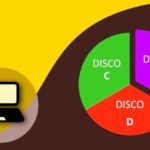Что означают и как работают DLL записи?
DLL — это динамически подключаемая библиотека. В них содержаться инструкции для различных приложений при выполнении определенных действий. Это позволяет определенным программам “делиться” файлами и использовать одни и те же библиотеки на протяжении всего времени. DLL содержит функции, классы, переменные, пользовательские интерфейсы и ресурсы (такие как значки, изображения, файлы, … ), которые использует EXE или другая библиотека.

Библиотеки бывают двух типов: статические (.lib) и динамические (.dll). Основное отличие состоит в том, что статические библиотеки связаны с исполняемым файлом во время компиляции; тогда как динамические библиотеки не присоединены непосредственно к выполняемым файлам с помощью редактора связей, в выполняемый файл занесена только информация об их местонахождении. Статистическая библиотека встроена непосредственно внутри модуля EXE или DLL, а динамическая библиотека — это автономный файл, который может самостоятельно изменяться без изменения EXE файла.
Зачем нужны DLL компоненты
Если вкратце: что такое DLL файлы? – это компоненты библиотеки, а нужна она для запуска программ, приложений и игр. Компьютер включился, и система работает исправно. Вы еще ничего не запускали и не открывали, а уже десятки DLL файлов используются. Простые часы, информация о конфигурации системы, порядок запуска программ, оформление и многое другое используют библиотеку. Для того чтобы в текстовом документе начали появляться символы, соответствующие вашему вводу, нужна библиотека. По умолчанию система не знает, что означает нажатая вами клавиша,─ в этом его помогают компоненты DLL. Аналогичная ситуация со всеми подключаемыми устройствами: принтером, мышью, клавиатурой, флеш-картой. Именно библиотека DLL файлов «рассказывает» им, как работать с параметрами вашей системы.
Преимущества DLL
Для чего предназначены динамические библиотеки? Они создавались для того, чтобы:
- Экономить ресурсы системы. Как я уже упоминал, для разных приложений может быть использован единовременно один и тот же набор функций. Благодаря этому эргономично расходуется память ОС и дисковое пространство.
- Применять к разноплановому софту, например, к офисным приложениям и в то же время к Visual Studio (кто не знает, это продукт для програмистов) и пр.
- Совершенствовать операционку посредством модульности. Проще говоря: разработчики с каждой новой версией совершенствуют незримые для пользователя библиотеки. Благодаря этому программное обеспечение становится более функциональным.
- Облегчить инсталляцию. Если для работы той или иной программы требуется исправить или обновить функцию в библиотеке, не нужно её повторно прикреплять к проге для открытия или установки. Более того, всё остальное ПО автоматически поймёт, что вы внесли коррективы, и воспользуется уже новой версией по мере надобности.
Установка и регистрация библиотек DLL в Windows
Вне зависимости от того, какой программой и для чего используется dll-файл, установка и регистрация библиотеки всегда будет происходить по одному алгоритму. Все версии ОС Windows руководствуются одними правилами при подключении и регистрации динамических библиотек.
Пошаговая инструкция:

Ошибка реестра: насколько это серьезно

У меня было обнаружено всего 170 ошибок. В основном это ошибки COM и ActiveX. Как говорит программа, эти ошибки так или иначе, связанны с этими понятиями. Я поискал в Интернете и нашел следующее:
ActiveX — это разработка известной компании Microsoft, предназначение которого через Интернет распространять различное ПО. Программы, которые созданы благодаря технологии ActiveX, они могут быть встроены в обычные веб-страницы и выполнять разнообразные функции.
Почему возникают ошибки с DLL?
Ошибки DLL могут возникать по самым различным причинам. Чаще всего они проявляют себя при запуске каких-либо приложений и программ. Нередки случаи, когда ошибки с DLL происходят во время запуска недавно вышедших компьютерных игр или программ.
Из-за ошибок DLL приложение может не корректно работать или вовсе не загружаться, поэтому следует ознакомиться с возможными причинами появления ошибок.
Одной из основных причин возникновения ошибок DLL является простое отсутствие библиотек, которые требуются для работы приложений. Недостающие файлы могут быть удалены самим пользователем, уничтожены вирусами или перезаписанными более старыми версиями в процессе установки программных компонентов. Помимо этого, ошибки могут возникать из-за неправильной работы драйверов, недостающего программного обеспечения, такого как NET Framework, DirectX и т.д.
Ошибки DLL могут быть вызваны и более серьезными проблемами, связанными с жестким диском.
Использование пакета RuntimePack на Windows 7, 10 для 32 Bit и x64 и установка Microsoft Visual C++
RuntimePack представляет собой сборку из всех DLL файлов для Windows 7 x64, которые необходимы для корректной работы всех компонентов операционной системы и запуска приложений. RuntimePack включает в себя Microsoft Visual C++, OpenAL, NET Framework, NVIDIA PhysX, Java, DirectX и множество других программных продуктов. Достаточно скачать пак из любого проверенного ресурса, например, по ссылке (https://softportal.pro/runtimepack.html) и установить.
К сведению! Microsoft Visual C++ также входит в комплект RuntimePack, но его лучше скачать с официального сайта «Майкрософт». Обычно данный инструмент взаимодействия поставляется вместе с новыми играми и приложениями, устанавливаясь на ПК вместе с ними, но иногда его приходится скачивать самостоятельно.
Таким образом, загрузить DLL-файлы можно с официального сайта «Майкрософт» или других проверенных ресурсов, но лучше пользоваться фирменными установщиками или обновиться до новой версии Виндовс.
Решение проблем с DDL файлами
DLL библиотеки тесно вплетены в различные системные процессы, поэтому при повреждении некоторых из них операционная система может попросту перестать запускаться. Если это произошло, следует прибегнуть к встроенным средствам восстановления системы. Чтобы попасть в среду восстановления, достаточно вставить загрузочную флешку или диск с Windows либо автоматически попасть в среду после трех неудачных попыток загрузки.
Для быстрого возврата работоспособности системы пользователь может выбрать один из трех пунктов восстановления, представленных в левой части окна среды восстановления.
Если проблема кроется в некорректной работе загрузчика, рекомендуем ознакомиться со способами решения этой проблемы в статье «Как восстановить загрузчик Windows 10».
Ошибки и причины их возникновения
Начать стоит с того, что в данном материале вы не найдёте рекомендаций вида: «Скачайте проблемный «dll»-файл вручную, поместите его в системный каталог и при необходимости зарегистрируйте его».
На сколько эти действия целесообразны решать каждому за себя, но в любом случае все возможные негативные последствия возлагаются на вас.
Не стоит искать подобной помощи на стороне! В большинстве своём рассматриваемые ошибки решаются буквально за несколько действий.
Кроме того, как будет понятно из нижеизложенного материала, далеко не всегда причинно-следственная связь заключается исключительно в самих файлах.
Итак, рассматриваемую тему, а, следовательно, и все ошибки из приведённых 50-ти штук, для наилучшего восприятия материала условно следует разделить на две категории – 1-ая – это «Простые», 2-ая – это «Сложные».
Не стоит придавать подобной классификация какого-то однозначного значения, она приведена исключительно для удобства.
Удаление сбойного приложения
В некоторых случаях установка компонентов может не помочь, поскольку проблема кроется в сбойной программе, использующей DLL библиотеки.
Чтобы определить сбойное приложение, необходимо:
Шаг 1. Нажимаем левой кнопкой мыши по иконке «Поиск» (изображение лупы возле кнопки «Пуск») и вводим в строку фразу «Панель управления», после чего переходим в непосредственно сам пункт «Панель управления».
Шаг 2. В открывшемся окне выбираем режим отображения «Категория» и переходим в «Удаление программы».
Шаг 3. В списке установленных программ выбираем метод сортировки по дате и находим приложение, после которого начались проблемы с файлами DLL. Это может быть компьютерная игра, устаревшая версия какой-либо программы или любое другое приложение. Для удаления программы достаточно дважды кликнуть левой кнопкой мыши по её имени и провести деинсталляцию.
Как обновить библиотеку DLL для Windows 10 и 7: использование командной строки и regsvr32
Рядовой пользователь никогда не сможет понять, что ему следует обновить тот или иной набор файлов, так как никаких уведомлений об этом Виндовс не предоставляет. Все происходит по факту работы с программами или играми. Также следует понимать, что DLL бывают встроенными в ОС и сторонними.
Встроенные файлы обновить не так и сложно. Для этого следует регулярно искать обновления на свою операционную систему и загружать их из центра обновлений.
Обратите внимание! Семерка больше не поддерживается разработчиками, поэтому в любом случае рано или поздно придется пересесть на новую десятку.
Если нужно обновить игровые файлы, то для этого идеально подойдет DirectX последней поддерживаемой ОС версии. Он содержит в себе множество микропрограмм, позволяющих корректно отображать и обрабатывать графические данные. Скачать DirectX можно с официального сайта «Майкрософт» по ссылке .
Также пользовательские DLL-файлы можно установить и зарегистрировать с помощью утилиты Regsvr32, запускаемой из командной строки. Для этого есть следующая пошаговая инструкция:
- Скачивают файл или собирают его самостоятельно (для разработчиков).
- Перекидывают его в любое удобное место. Лучше все отправить его в папку System32 или каталог, по пути которого не будет кириллических символов.
- Переходят в меню «Пуск» и выполняют поиск командной строки.
- Запускают ее от имени администратора.
- Вводят команду «regsvr32.exe путь_к_файлу_dll». К примеру, «regsvr32.exe c:/windows/system32/1221.dll».
- Нажимают клавишу «Ввода» и ожидают сообщения «Библиотека успешно зарегистрирована».
Обратите внимание! Аналогичное действие можно совершить и в окне «Выполнить». Для быстро доступа к нему нажимают на сочетание клавиш «Win + R», а затем вставляют ту же самую команду, что и в консоль.

- https://ru.gridinsoft.com/dll-fayl-chto-yeto-ego-preimushhestva-i-opasn/
- http://dlltop.ru/chto-takoe-dll-fajl
- http://profi-user.ru/dll-fayly/
- https://3xru.ru/kak-obnovit-vse-dll-fayly-na-windows-10/
- https://TwNews.ru/sistemy/otsutstvuet-dll.html
- https://mirinfo.ru/pk-i-noutbuki/obnovit-biblioteku-dll-dlya-windows-10-x64.html